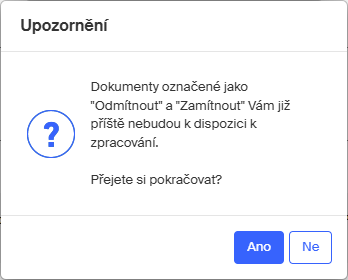Podepisování a schvalování
Obecně vzato, celý proces tedy může zahrnovat několik schvalovacích a několik podepisovacích kroků. Jejich počet a pořadí je dáno definicí v externím informačním systému na základě zadaného požadavku. Jednotlivé schvalovací a podepisovací kroky tam lze zadat prakticky libovolně.
Odeslání dokumentu do procesu
Externí informační systém opatří dokument parametry potřebnými pro zpracování agendou hromadného podpisu (soubory JSON s popisem podpisové cesty, metadaty finálního dokumentového typu a specifikací pro odeslání podepsaného dokumentu definovanému příjemci).
Interní procesy v Sofa zařadí dokument určený k hromadnému podpisu do servisní složky v DMS. V ní vyčkává mezi požadavky připravenými k odeslání pro jednotlivé účastníky podpisové cesty. Stav zpracování dokumentu dostává status Nový.
O vše potřebné se starají procesy běžící na pozadí, které v určeném intervalu kontrolují stav dokumentů a zařizují, co je třeba. To všechno jde skrytě mimo uživatele, kteří proces nevidí a nemají možnost do něj v této fázi zasahovat.
Informace o požadavku na schválení či podpis
Dokumenty se v pravidelných intervalech posílají ke zpracování (schválení i podepsání) uživatelům na podpisové cestě.
Jak se uživatelé o nutnosti podepsat či schválit dokument dozvědí? Především je nutné rozlišovat uživatele interní a uživatele externí. Vyrozumění o nutnosti podpisu či schválení dostávají uživatelé prostřednictvím notifikací doručovaných elektronickou poštou.
-
Interní uživatel dostává notifikace v určitém intervalu, ve výchozím stavu obvykle dvakrát denně. Jsou souhrnné, protože se předpokládá, že dokumentů předkládaných jeho pozornosti bude více. Kdyby totiž dostával upozornění na každý samostatně, mohlo by mu to zahltit poštovní schránku (i jeho pozornost). V případě potřeby si uživatel může kdykoliv spustit kontrolu požadavků manuálně. Tím se mu načtou dokumenty ke schválení i k podpisu v daném čase.
Existují dokumenty, u kterých je nastaven požadavek na tzv. prioritní podpis. Pak dostává podepisující či schvalující uživatel notifikaci okamžitě po zpracování dokumentu servisní agendou.
-
Externí uživatel obdrží notifikaci elektronickou poštou ihned při vzniku požadavku na podpis či schválení. Součástí notifikace je odkaz, jehož pomocí získá externí uživatel jednorázový přístup do aplikace Sofa k potřebné agendě.
| Pokud se zpracovává dokumentů větší množství, dostává je uživatel v určitých dávkách (ve výchozím nastavení obvykle po padesáti). Po zpracování jedné dávky mu pak přijde dávka následující. |
Schvalování a podepisování z pohledu uživatele
Zatím jsme se na problematiku dívali z pohledu jednoho dokumentu zařazeného na podpisovou cestu. Nyní se podívejme na celou věc z hlediska podepisujícího (schvalujícího) uživatele. Ten může být podepisujícím i schvalovatelem na celé řadě podpisových cest různých dokumentů. Pomocí notifikační zprávy obdrží odkaz na přehled s výpisem dokumentů, které musí posoudit a potom se rozhodnout, jak s nimi dále naloží. Některé schválí, jiné neschválí. Některé podepíše, jiné podepsat odmítne. A k některým dokumentům se prozatím nevyjádří.
Pro jednoduchost si v dalších kapitolách nejprve popíšeme samostatný postup při schválení a samostatný postup při podpisu jediného dokumentu. Zmíníme si i o filtraci seznamů požadavků.
Proces schvalování
Schvalování je úkon, při kterém je dokument posouzen vybraným uživatelem (schvalovatelem), zda splňuje určitá kritéria. Pokud ano, dokument pokračuje dál po podpisové cestě. V záporném případě je proces ukončen a dokument není vložen do příslušných složek ani odeslán cílovému uživateli.
Schvalovatel může dostat avízo o požadavku na schválení dokumentu notifikační zprávou elektronické pošty.
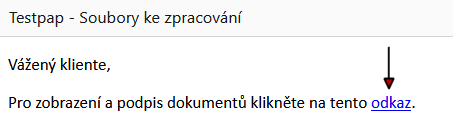
Stav zpracování má v tuto chvíli hodnotu Ve schvalování.
Součástí notifikační zprávy je odkaz k otevření dialogu pro ověření přístupu.
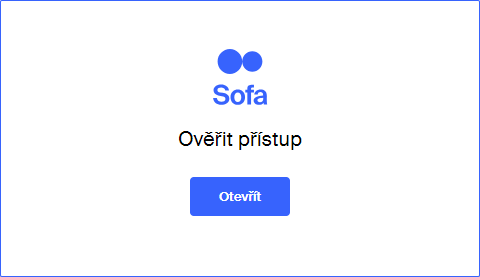
Po úspěšném ověření uživatele se otevře formulář agendy Podpis dokumentů. V jeho horní části jsou uvedeny needitovatelné (zašedlé) údaje o schvalovateli. Interní schvalovatel tu má osobní číslo a název organizační jednotky, jak je vidět na obrázku Okno dále obsahuje seznam dokumentů ke schválení (obecně i k podpisu, my však zde budeme hovořit jen o schválení). V okně může být zobrazena položka jednoho i několika dokumentů.
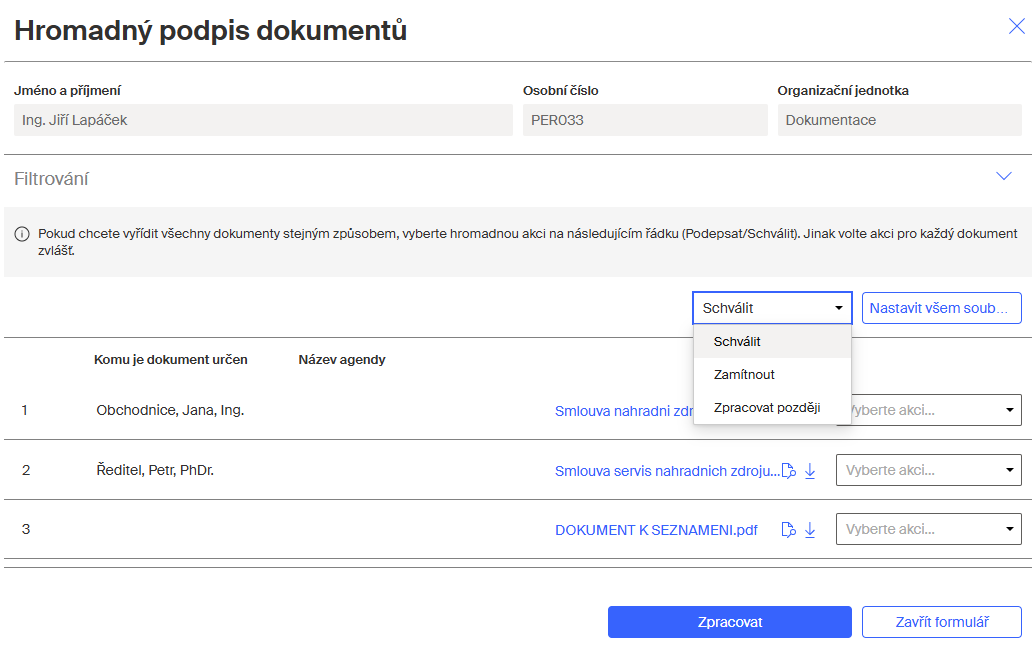
Pokud jde o schvalovatele externího, jako na následujícím obrázku, místo osobního čísla a organizační jednotky je uvedena adresa elektronické pošty a telefonní číslo mobilního telefonu. Obsah okna také nelze filtrovat.
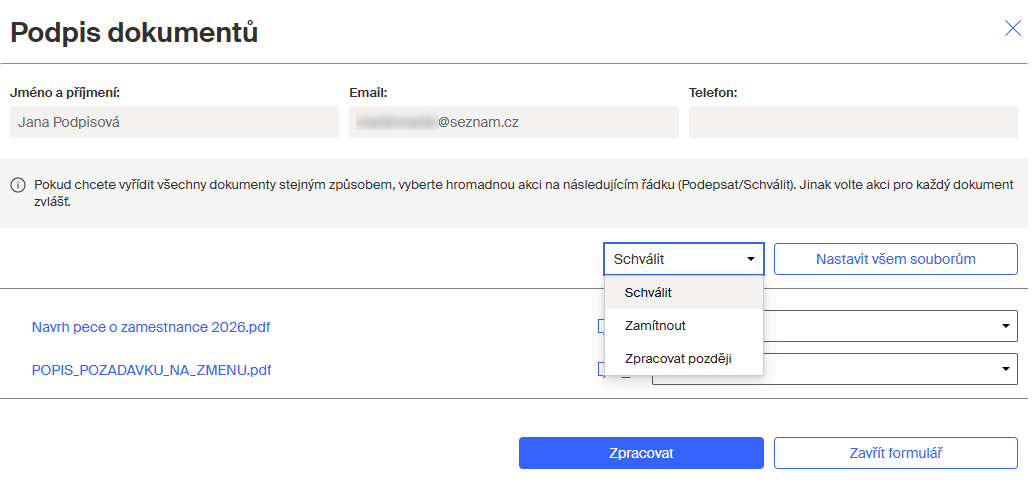
U každého dokumentu má schvalovatel tři možnosti, jak se seznámit s jeho obsahem. Doporučuje se použít tlačítko  (Náhled), jehož pomocí se dokument načtěte do okna interního prohlížeče, paralelně k oknu Podpis dokumentů.
(Náhled), jehož pomocí se dokument načtěte do okna interního prohlížeče, paralelně k oknu Podpis dokumentů.
Dále ještě lze:
-
Klepnutím na název dokumentu se jeho obsah otevře v novém okně aplikace umožňující prohlížení PDF dokumentů, například do prohlížeče webových stránek.
-
Pomocí tlačítka
 (Stáhnout) můžete celý dokument stáhnout na disk počítače.
(Stáhnout) můžete celý dokument stáhnout na disk počítače.
Na základě posouzení obsahu dokumentu vybere schvalovatel voličem ve sloupci Akce jednu ze tří možností:
-
Schválit – schvalovatel dokument schválí a ten se posune na podepisovací cestě k dalšímu schvalovateli či podepisovateli.
-
Zamítnout – schvalovatel dokument zamítne a jeho podpisová cesta tím skončí. Při volbě této položky se navíc otevře pole pro zápis zdůvodnění zamítnutí.
-
Zpracovat později – dokument v této fázi ještě neschválí, ale ani nezamítne. Jeho položka zůstane v okně a bude k dispozici při dalším schvalování.
Pro tuto chvíli předpokládejme, že schvalovatel nastaví volič na položku Schválit.
Po stisku tlačítka Zpracovat se okno uzavře.
Stav zpracování získává status Schváleno.
Dokument opět přebírají interní procesy běžící na pozadí a připraví ho k dalšímu kroku na podpisové cestě.
Proces podepisování
Pokud následuje na podepisovací cestě proces podepisování, je přes notifikační zprávu (nebo na manuální žádost) podepisovateli otevřeno okno Podpis dokumentů.
Stav zpracování má nyní status V podpisu.
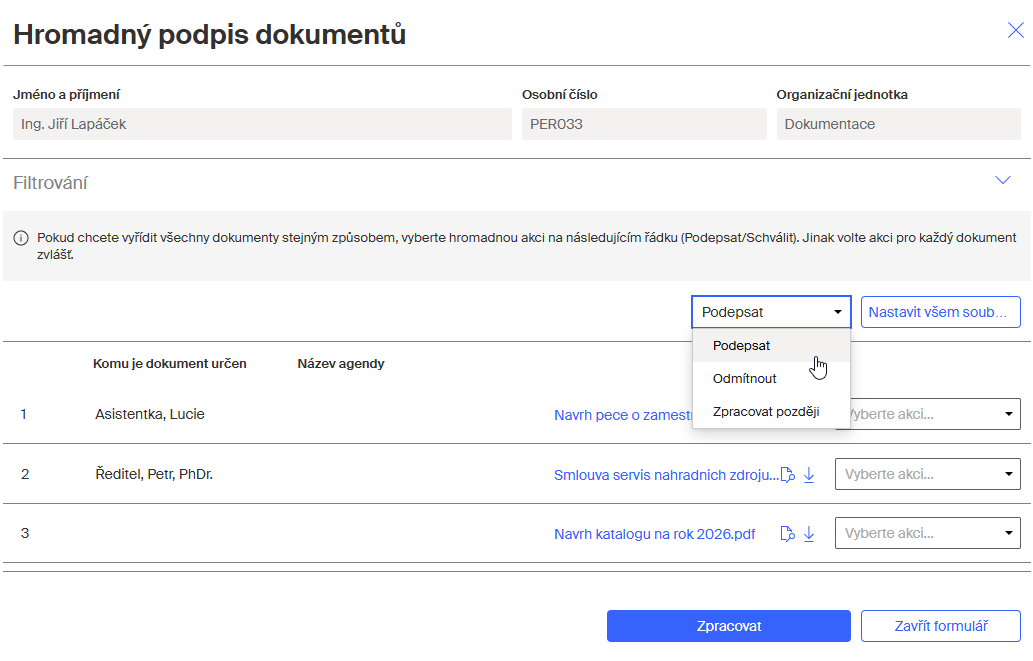
Okno je obdobné tomu, které jste poznali v předešlé kapitole o schvalování, a to i co se týče nuancí rozdílu vzhledu pro externí a interní podepisovatele.
| Podepisovatel je zde interního typu – je uvedeno jeho osobní číslo a název organizační jednotky místo adresy elektronické pošty a telefonního čísla. |
Podepisovatel se stejným způsobem seznámí s obsahem dokumentů, které by měl podepsat.
Volič Akce nabízí opět tři možnosti:
-
Podepsat – dokument podepíše a ten se posune na podepisovací cestě k dalšímu schvalovateli či podepisovateli. Pokud je podepisující posledním článkem podpisové cesty, podepsaný dokument se dále zpracuje podle požadavků přijatých při vložení z externího systému.
-
Odmítnout – Podepisující dokument podepsat odmítne; podpisová cesta tím skončí. Při volbě této položky se navíc otevře pole pro zápis zdůvodnění odmítnutí.
-
Podepsat později – dokument v této fázi zatím nepodepíše.
Pro tuto chvíli předpokládejme, že podepisovatel nastaví volič na položku Podepsat.
Po stisku tlačítka Zpracovat se iniciuje vlastní podepisovací proces podle nastavení v zadání podpisové cesty.
Obecně jsou k dispozici možnosti podepsat s autorizací podpisovým certifikátem, zprávou SMS nebo přes Bank ID, případně u externích podepisovatelů pomocí mobilní aplikace 602Key. Pokud to bylo nastaveno, může mít podepisující na výběr, aby sám zvolil metodu autorizace. V předané definici podpisové cesty může být konkrétní podpisová metoda přímo uvedena nebo se řeší konfiguračním nastavením, např. pro externí podepisující je nastaveno, že metoda podpisu je výlučně BankID.
Na následujícím obrázku je zachycen stav, kdy má podepisující uživatel na výběr z několika možností. Je-li přednastavena jediná možnost podepisování, okno v tomto stavu se vůbec nezobrazuje.
| Externí uživatel může podepisovat pouze lokálními certifikáty. Interní (firemní) uživatel primárně podepisuje HSM certifikáty, ale může rozšířit výběr vhodných certifikátů i na svoje certifikáty lokální. |
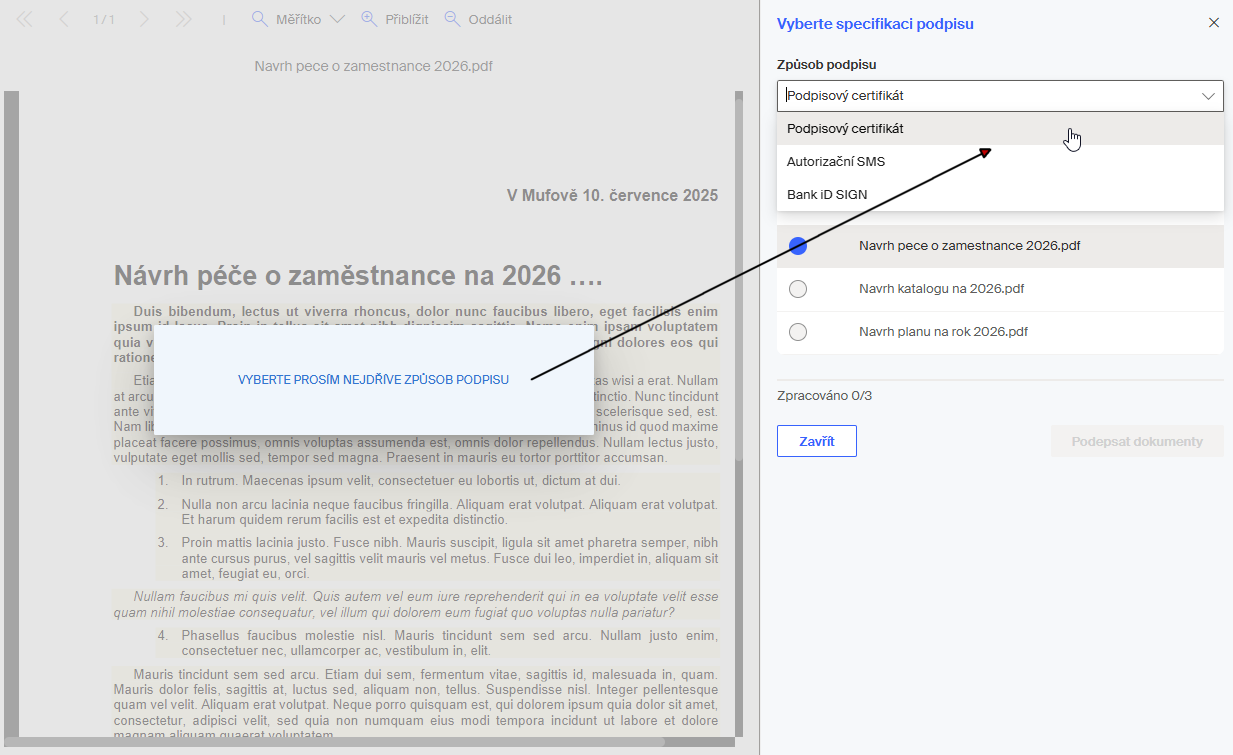
| Jednotlivé podpisové metody jsou podrobně popsány v kapitole Podepisování dokumentů. |
Předpokládejme, že byl vybrán podpis pomocí certifikátu.
| Vybraný způsob podpisu bude stejný pro všechny dokumenty. |
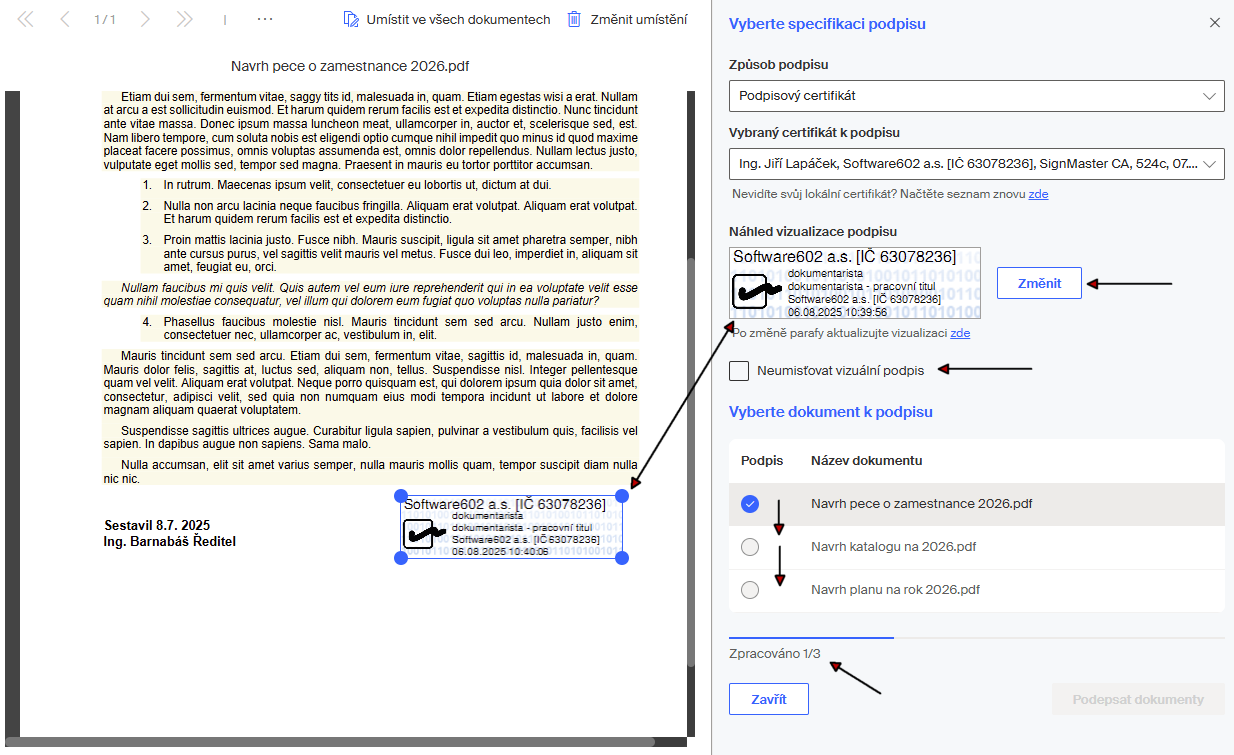
Následuje okno pro vlastní podepisování. V něm se jeden dokument po druhém připraví k podpisu.
Podpis může být vložen s vizualizací nebo bez ní. O tom rozhoduje (pro všechny podepisované dokumenty) zaškrtávací políčko Neumísťovat vizuální podpis.
Externí systém, může definovat vynucené umístění podpisu na konkrétní místo tzv. placeholder. V takovém případě nemá uživatel možnost Neumisťovat vizuální podpis viditelnou.
Pokud chcete podpis vizualizovat, ponechte políčko nezaškrtnuté. V tom případě se v levé sekci okna zobrazí rámec, jehož pomocí určíte pozici a velikost vizualizace (rámcem lze pomocí myši posouvat a tahem za značky měnit jeho tvar a velikost).
| Obsah rámce s vizualizací podpisu lze podle potřeby upravit po stisku tlačítka Změnit (viz kapitoly Nastavení vizuálního podpisu organizace a Nastavení vizuálního podpisu. |
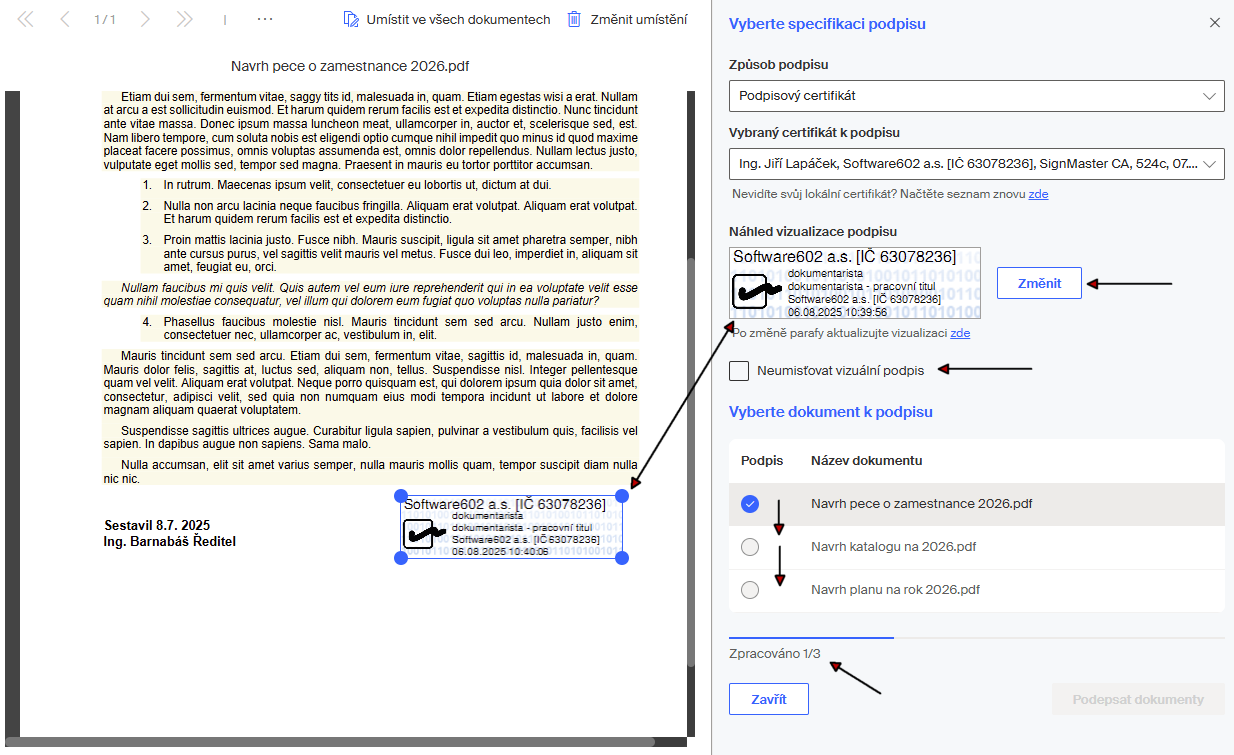
Pokud podepisujete několik dokumentů, klepněte postupně na jejich položky v sekci Vyberte dokument k podpisu a postup „usazení rámce s vizualizací“ opakujte pro každý z nich.
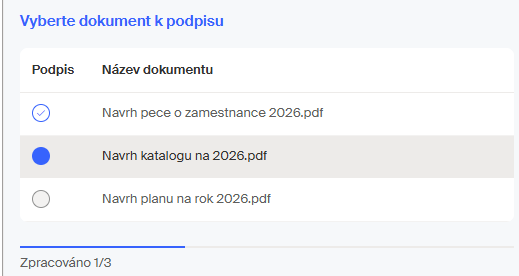
Až bude kruhová značka u všech dokumentů označena zatržítkem a indikátor Zpracováno m/n bude ukazovat, že bylo opravdu zpracováno n dokumentů z celkového počtu n, zpřístupní se tlačítko Podepsat dokumenty.
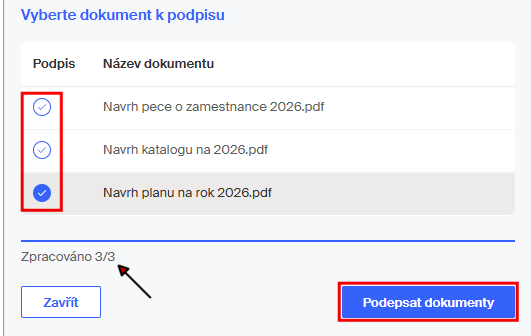
Není-li vyžadována vizualizace podpisu, fáze jeho umístění samozřejmě odpadá a tlačítko Podepsat dokumenty se zobrazí ihned.
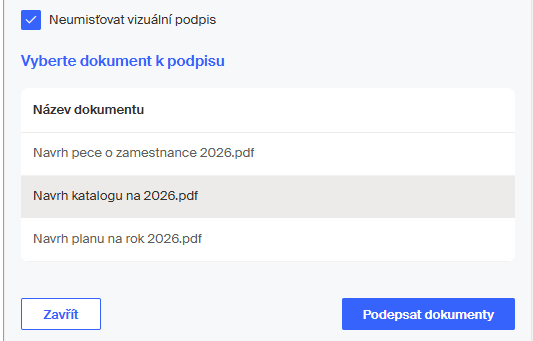
Po stisku tlačítka Podepsat dokumenty se spustí autorizace podpisu podle vybrané metody. U certifikátů to může být zadání PIN, u SMS potvrzení kódem zaslaným SMS zprávou, u Bank ID pomocí přístupu k bankovní identitě. Podrobný popis viz kapitola Podepisování dokumentů.
Po ukončení vlastního podepisování ještě zůstanete v okně Hromadný podpis dokumentů, odkud si můžete podepsané verze dokumentů stáhnout. Věnujte pozornost varování, že po uzavření formuláře již nebudete mít možnost podepsané dokumenty stáhnout.
|
V konfiguraci lze nastavit, že se okno ihned uzavře a dokument je uživateli doručen až po dalším zpracování. To třeba pro případ, že uživatel není poslední a stáhl by si protistranou dosud nepodepsaný dokument. Obecně lze říci, že se to řídí požadavky dané organizace, které vychází z vlastních nastavených postupů. 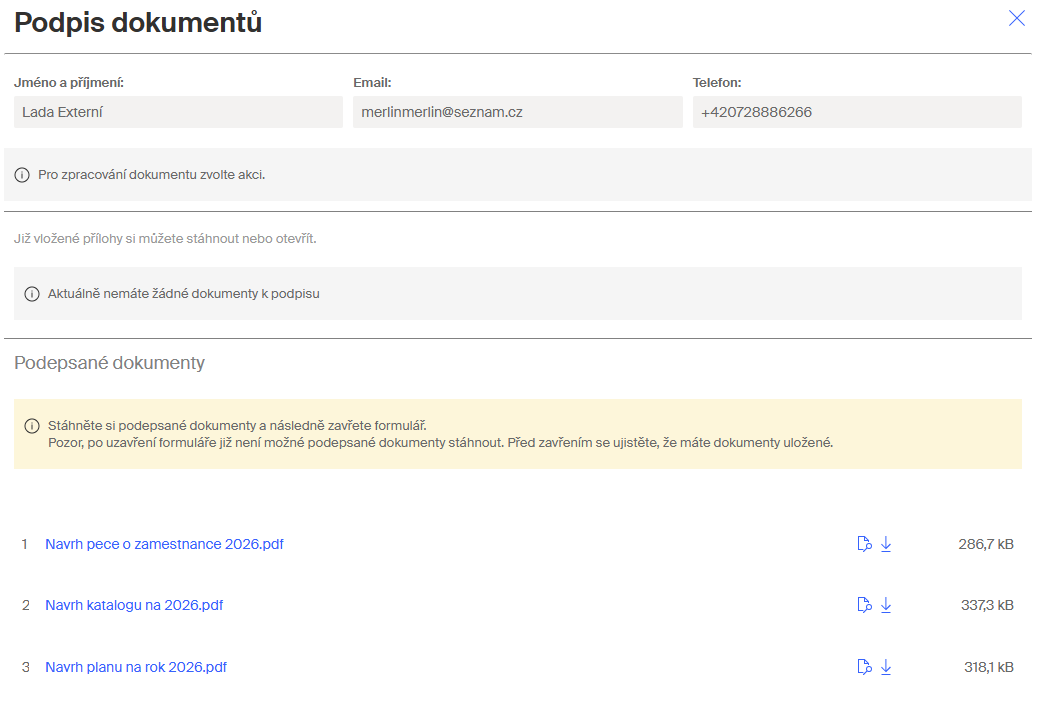
|
Po případném stažení dokumentů můžete okno zavřít. Status stavu zpracování se mění na Podepsáno.
Současné schvalování a podepisování
V předešlých kapitolách byly procesy schvalování a podepisování probrány jednotlivě. V praxi ale spíše nastane situace, kdy uživatel dostane po kontrole požadavků ke zpracování celou skupinu dokumentů, z nichž některé budou ke schválení a některé k podpisu.
Potom prostě bere a posuzuje jeden po druhém a voličem u každé položky vybere, jak má být dokument zpracován.
Existuje také možnost, jak nastavit zvlášť všem schvalovaným a všem podepisovaným dokumentům stejný způsob vyřízení. Voličem Schvalování můžete nastavit – Schválit, Zamítnout a Zpracovat později. Voličem Podepsání lze nastavit – Podepsat, Odmítnout a Zpracovat později. Nastavení se aktivuje po stisku tlačítka Nastavit všem souborům.
Samozřejmě lze nastavit třeba všem podepisovaným dokumentům vyřízení Schválit a jen některým z nich jej pak změnit na Odmítnout.
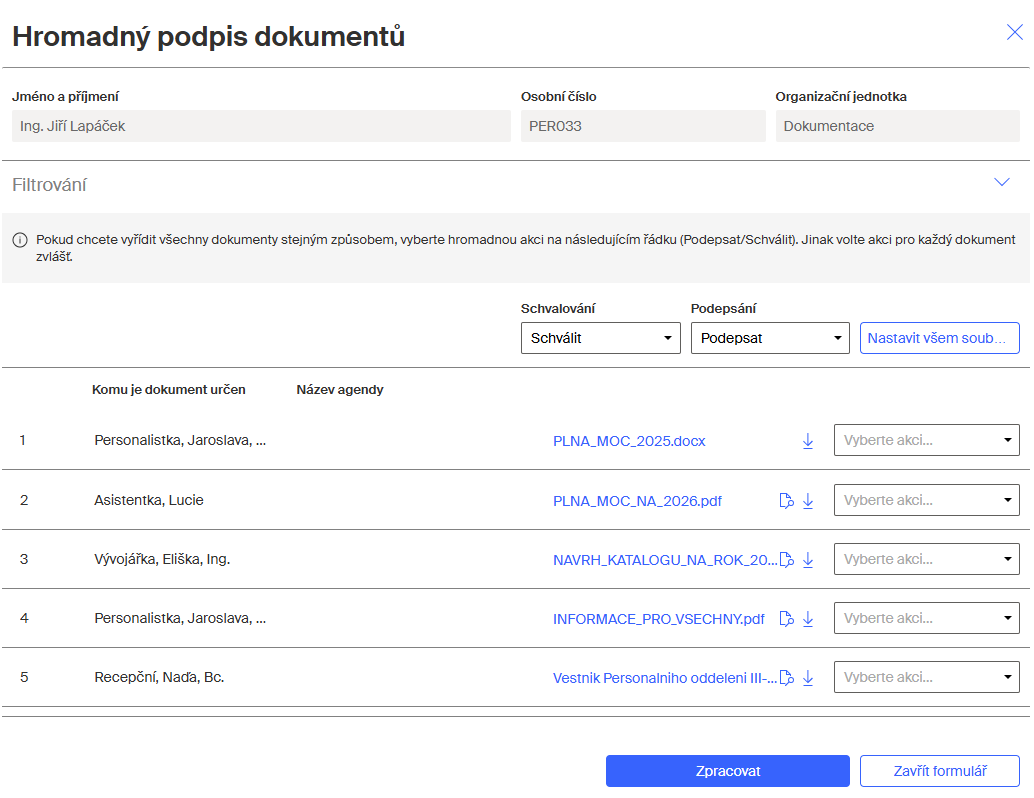
Zamítnutí nebo odložení dalšího zpracování
Pokud si schválení nebo podpis u některých dokumentů musíte ještě rozmyslet, můžete rozhodnutí odložit a ponechat nastavení voliče Akce na Žádná akce. Po stisku tlačítka Zpracovat je zapotřebí toto rozhodnutí potvrdit v dotazu, kde je uveden počet dokumentů k dalšímu zpracování z celkového počtu právě zpracovávaných dokumentů.
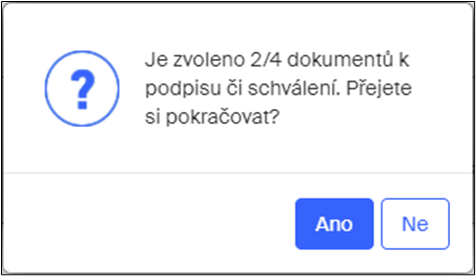
Jestliže je uveden údaj 2/4, znamená to, že dva dokumenty ze čtyř budou nyní podrobeny schvalování či podepisování a dva zůstanou ve frontě. Tyto dva dokumenty se podepisujícímu opět zobrazí mezi dokumenty ke zpracování při příštím požadavku na hromadný podpis.
Jestliže je přímo nastaveno zamítnutí schválení či odmítnutí podpisu, je třeba akci zdůvodnit v poli Komentář. Příslušné dokumenty pak končí svou pouť na podpisové cestě. Dokumenty jsou smazány a do transakčního logu je o tom zanesen záznam tak, aby externí systém mohl s touto informací pracovat.